問題点
Excel 2007で、[ぴったり印刷] ボタンなどが表示されず ぴったり印刷 の機能が使用できません。
解決方法
この問題を解決するには、以下の A. B. のいずれか、または複数の操作を行います。
解決方法A. Office アプリケーションの無効な項目リストで「PinPrint2007」または「PinUI2007.xlam」を有効にします。
- [Office] ボタンをクリックし、[Excelのオプション] ボタンをクリックします。
※2010の場合は、[ファイル]メニューの[オプション]になります。 - [Excelのオプション] ダイアログボックス左側のリストから [アドイン] を選択します。
- [管理] ポップアップメニューから [使用できないアイテム] を選択し [設定] をクリックします。

- [使用できないアイテム] ダイアログボックスで「PinPrint2007」または「PinUI2007.xlam」が表示されているか確認します。
表示されている場合
選択して [有効にする] をクリックします。すべてのダイアログボックスを閉じ、Office アプリケーションを再起動します。
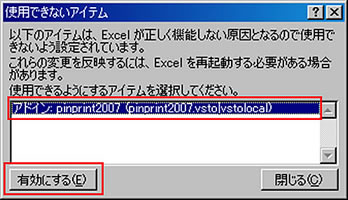
表示されていない場合
「PinPrint2007.vsto」ファイルが以下のフォルダ内に保存されているか確認します。保存されている場合は、[解決方法 B]へ進みます。保存されていない場合は、「ぴったり印刷」を再インストールします。
- Program Files\SoftAdvance\PinPrint2007Microsoft Office アプリケーションは、システムやアプリケーションなどの異常終了などが発生した場合、安全のためにアドインを無効にします。
解決方法B. 使用できるアドインのリストを確認します。
- Excel アプリケーションを起動します。
- [Office] ボタンをクリックし、[Excelのオプション] ボタンをクリックします。
- [Excelのオプション] ダイアログボックス左側のリストから [アドイン] を選択します。
- [管理] ポップアップメニューから [COM アドイン] を選択し、[設定] をクリックします。
- [使用できるアドイン] リストで [PinPrint2007] にチェックが入っているか確認します。
表示されている場合
[PinPrint2007] にチェックを入れます。すべてのダイアログボックスを閉じ、Office アプリケーションを再起動します。チェックを入れることができない場合
[解決方法 A]を試した後に [PinPrint2007] のチェックを入れることができない場合は、「リストに表示されていない場合」の操作を行います。リストに表示されていない場合
[PinPrint2007] にチェックを入れます。すべてのダイアログボックスを閉じ、Office アプリケーションを再起動します。チェックを入れることができない場合
[PinPrint2007] がリストに表示されていない場合は、「ぴったり印刷」をアンインストール後、再度インストールしてください。